轻松一步!迅游加速器网络重置教程,即刻恢复流畅体验
面对网络连接不稳定、游戏延迟高或是其他网络问题,迅游加速器作为一款广受欢迎的网络优化工具,提供了多种解决方案来帮助用户改善网络环境。其中,“网络重置”功能便是解决复杂网络问题的一把利器。下面,我们就来详细了解一下如何在迅游加速器中执行网络重置操作,以期快速恢复流畅的网络体验。
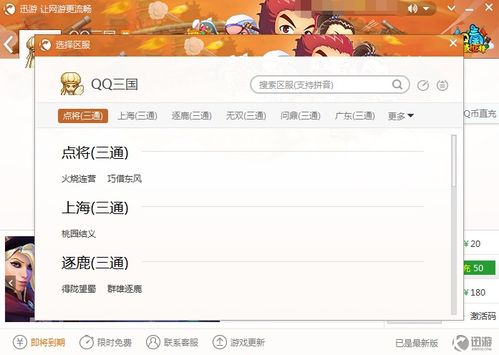
一、了解网络重置的意义
首先,我们需要明白什么是网络重置。网络重置,简而言之,就是将计算机的网络设置恢复到初始状态。这包括清除DNS缓存、重置网络适配器配置、重置TCP/IP协议栈等,旨在解决因配置错误、软件冲突或网络设置不当导致的各种网络问题。对于使用迅游加速器的用户而言,当加速器无法有效优化网络,或者网络状况持续不佳时,尝试进行网络重置可能是一个有效的解决途径。
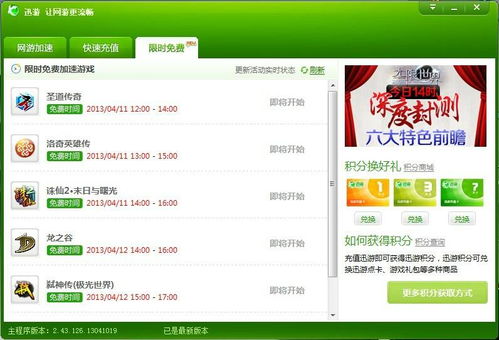
二、迅游加速器中直接的网络重置功能
值得注意的是,迅游加速器本身可能并不直接提供一个名为“网络重置”的按钮或功能选项。不过,迅游加速器通过其强大的网络优化技术,已经在后台默默帮助用户解决了许多网络难题。但如果你确实需要执行更彻底的网络重置操作,通常需要通过Windows系统自身的设置来完成。不过,为了最大化用户体验,我们可以分享一些与迅游加速器配合使用的网络重置方法。
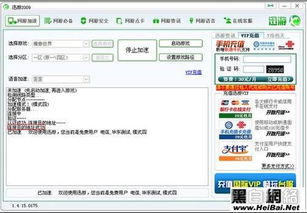
三、Windows系统下的网络重置步骤
虽然这不是迅游加速器的直接功能,但按照以下步骤在Windows系统中执行网络重置,通常能够有效解决许多与迅游加速器使用相关的网络问题:
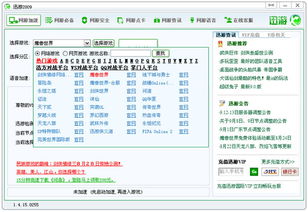
1. 打开设置:
在Windows 10或更高版本中,你可以通过点击开始菜单,选择“设置”(齿轮图标)进入。
对于Windows 7用户,可以通过控制面板中的“网络和Internet”选项进入。
2. 寻找网络重置选项:
在Windows设置中,搜索并选择“网络和Internet”。
滚动到页面底部,找到“状态”或类似选项,点击它。
在新页面中,你会看到“网络重置”或“更改适配器选项”(对于Windows 7用户)。对于“网络重置”,点击它以继续。
3. 执行网络重置:
在网络重置页面上,你将看到一个警告,告知此操作会重置所有网络设置。请确保你已经保存了所有重要的网络配置信息,然后点击“立即重置”。
对于Windows 7用户,虽然没有直接的“网络重置”按钮,但你可以通过“更改适配器设置”中禁用并重新启用网络适配器,或者通过命令提示符执行`netsh winsock reset`命令来尝试重置网络设置。
4. 重启计算机:
完成网络重置后,系统会提示你重启计算机以使更改生效。请按照提示操作。
5. 重新配置迅游加速器:
计算机重启后,重新打开迅游加速器,并根据需要重新配置你的网络环境。
四、注意事项
备份重要信息:在执行网络重置之前,请确保备份了所有重要的网络配置信息,如Wi-Fi密码、VPN设置等。
检查防火墙和杀毒软件:有时,防火墙或杀毒软件可能会阻止网络重置过程或导致网络问题。确保它们已正确配置,或者暂时禁用它们以测试是否影响网络性能。
更新驱动程序:网络重置后,建议检查并更新你的网络适配器驱动程序,以确保其与最新版本的Windows系统兼容。
联系技术支持:如果网络重置后问题仍未解决,或者你在执行过程中遇到任何困难,不妨联系迅游加速器的技术支持团队获取帮助。
五、总结
虽然迅游加速器本身不提供直接的网络重置按钮,但通过Windows系统的网络重置功能,我们仍然可以有效地解决许多与迅游加速器使用相关的网络问题。记住,网络重置是一个强大的工具,能够清除可能导致连接问题的旧设置和缓存,为流畅的网络体验铺平道路。希望以上内容能帮助你更好地使用迅游加速器,享受无拘无束的网络生活。
新锐游戏抢先玩
游戏攻略帮助你
更多+-
03/04
-
03/04
-
03/04
-
03/04
-
03/04









